LG LGP500H Owner’s Manual
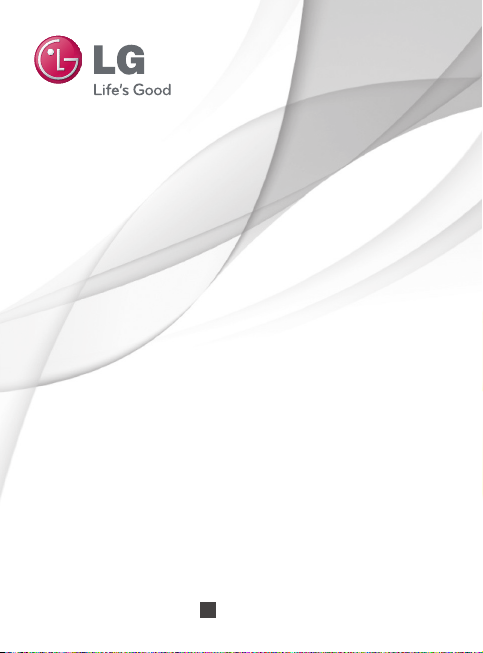
ESPAÑOL
Guía del usuario
LG-P500h
P/N: MMBB0393962 (1.0) G www.lg.com
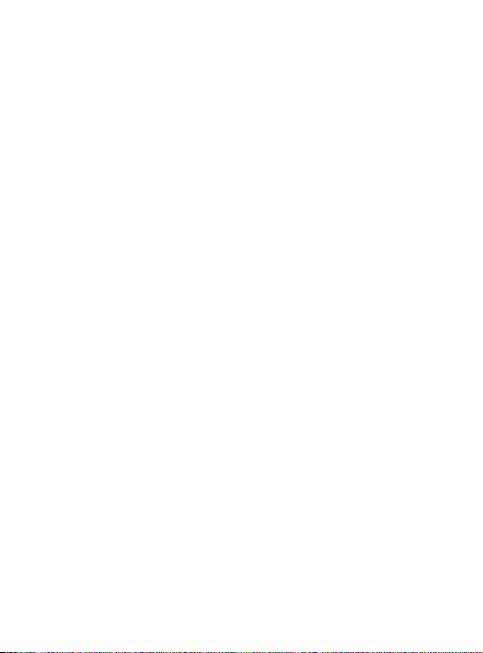
Felicitaciones por haber adquirido el
teléfono móvil LG-P500h de LG. Este
modelo cuenta con un diseño innovador
y compacto compatible con la tecnología
de comunicación móvil digital más
avanzada.
• Este teléfono no es recomendado para los discapacitados
visuales debido al teclado táctil.
• Copyright ©2010 LG Electronics, Inc. Todos los derechos
reservados. LG y el logotipo de LG son marcas registradas
de LG Group y sus entidades relacionadas. Todas las demás
marcas son propiedad de sus respectivos titulares.
• Google™, Google Maps™, Google Mail™, YouTube™, Google
Talk™ y Android Market™ son marcas de Google, Inc.
Bluetooth QD ID B016768

LG-P500h LG-P500h Guía del usuario
Parte del contenido de esta guía puede no coincidir con
el teléfono, en función del software del teléfono o del
proveedor de servicios.
3
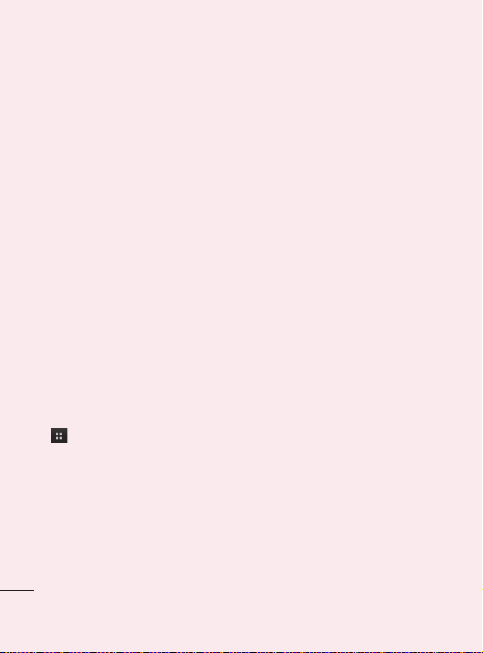
Aviso importante
Antes de llevar el teléfono
a reparación o llamar a un
representante del servicio
técnico, compruebe si alguno
de los problemas que presenta
el teléfono se describen en esta
sección.
1. Memoria del teléfono
Cuando el espacio disponible
en la memoria del teléfono sea
menor al 10%, el teléfono no
podrá recibir un nuevo mensaje.
Deberá controlar la memoria del
teléfono y borrar algunos datos,
como aplicaciones o mensajes,
para contar con más espacio en
la memoria.
Para administrar la aplicación
En la pantalla principal, toque
1
> desplácese hasta el
menú de aplicaciones y elija
la opción de configuraciones
> Aplicaciones > Administrar
aplicaciones.
Cuando aparezcan todas las
2
aplicaciones, desplácese y
seleccione la aplicación que
desee desinstalar.
4
Toque
3
acepte la
aplicación.
Desinstalar
y luego
desinstalación de la
2. Optimizar la vida útil de la
batería
Puede prolongar la vida útil de la
batería entre cargas apagando
las funciones que no necesite
ejecutar constantemente en
segundo plano. Además, puede
supervisar la forma en que
las aplicaciones y los recursos
consumen la energía de la
batería.
Para ampliar la vida útil de la
batería
- Desactive las comunicaciones
de radio que no esté usando. Si
no usa Wi-Fi, Bluetooth o GPS,
desactívelos.
- Disminuya el brillo de la
pantalla y establezca un tiempo
de espera más corto para la
pantalla.
- Desactive la sincronización
automática de Google Mail™,
Calendario, Contactos y otras
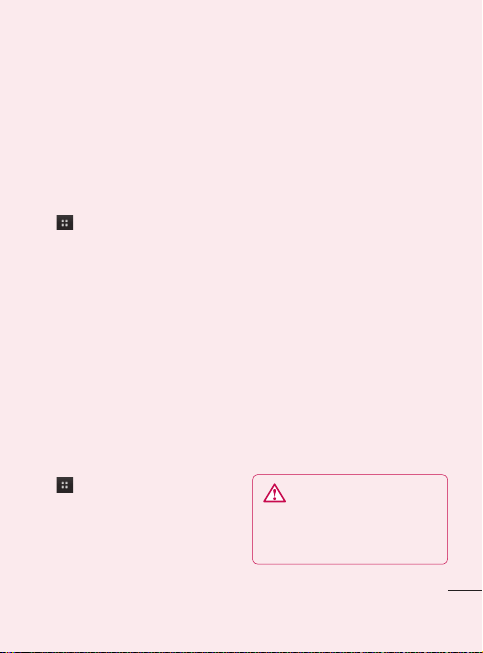
aplicaciones.
- Es posible que ciertas
aplicaciones que haya
descargado reduzcan la vida
útil de la batería.
Para comprobar el nivel de
carga de la batería
1
En la pantalla principal, toque
> desplácese hasta el
menú de aplicaciones y elija
la opción de configuraciones
> Acerca del teléfono >
Estado.
El estado de la batería (carga/
2
descarga) y el nivel (como
un porcentaje de la carga
completa) aparecen en la
parte superior de la pantalla.
Para supervisar y controlar
las aplicaciones que usan la
batería
En la pantalla principal, toque
1
> desplácese hasta el
menú de aplicaciones y elija
la opción de configuraciones
> Acerca del teléfono > Uso
de la batería.
El tiempo de uso de la batería
2
aparecerá en la parte superior
de la pantalla. Aparecerá el
tiempo desde la última vez
que estuvo conectado a una
fuente de alimentación o, si
está conectado a una fuente,
cuánto tiempo usó la energía
de la batería por última vez.
En el centro de la pantalla
aparecerán las aplicaciones o
servicios que usan energía de
la batería, desde los que más
la usan hasta los que menos
la usan.
3. Instalar un SO de código
abierto
Si instala un SO de código
abierto en el teléfono y no
usa el SO suministrado por el
fabricante, es posible que el
teléfono funcione mal.
ADVERTENCIA:
SO diferente del suministrado
por el fabricante, la garantía ya
no cubrirá el teléfono.
Si usa un
5
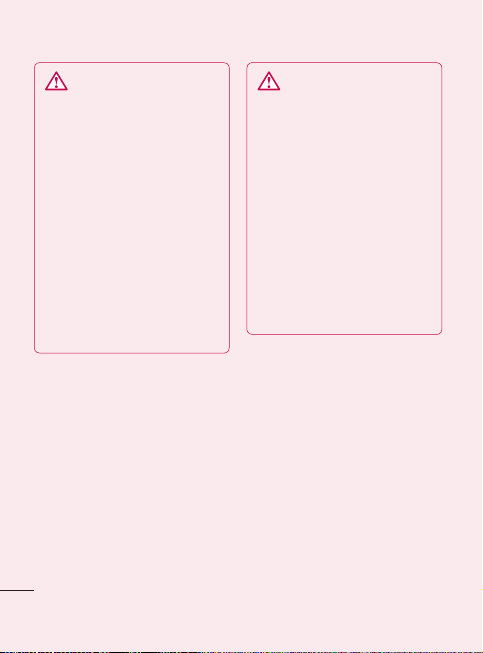
Aviso importante
ADVERTENCIA:
proteger el teléfono y los datos
personales, sólo descargue
aplicaciones provenientes de
fuentes de con anza, como
Android Market™. Si algunas
aplicaciones no se instalan
correctamente en el teléfono,
es posible que no funcione
normalmente o que se
produzca un error grave. Deberá
desinstalar del teléfono esas
aplicaciones y todos los datos y
opciones de con guración de
dichas aplicaciones.
Para
4. Usar el patrón de
desbloqueo
Configure el patrón de
desbloqueo para proteger el
teléfono. Se abrirá un conjunto
de pantallas que le guiarán
para que dibuje un patrón de
desbloqueo de pantalla.
6
ADVERTENCIA:
son algunas
debe tomar al usar el Patrón de
bloqueo. Es muy importante
que recuerde el patrón de
desbloqueo que establezca. Si
usa un patrón incorrecto 5 veces,
no podrá acceder al teléfono.
Tiene 5 oportunidades para
insertar el patrón de desbloqueo,
el PIN o la contraseña. Tras
usar las 5 oportunidades, debe
esperar 30 segundos para volver
a intentarlo.
Si no recuerda el patrón de
desbloqueo, el PIN o la contraseña:
* Si inició sesión en una cuenta
de Google en el teléfono y
especificó un patrón incorrecto
5 veces, toque el botón
¿Has olvidado el patrón?. A
continuación, deberá iniciar
sesión con su cuenta de Google
para desbloquear el teléfono.
* Si no creó una cuenta de
Google en el teléfono, o si
Estas
precauciones que
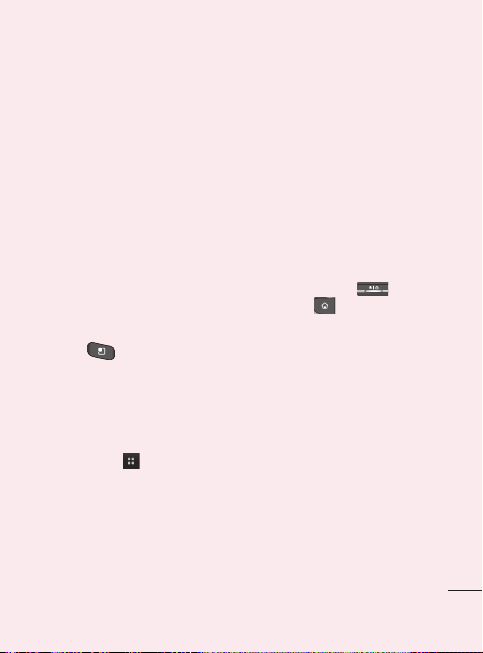
la olvidó, deberá realizar un
restablecimiento a los valores
de fábrica.
5. Usar el Modo seguro y
la función de Reinicio
completo
Usar el Modo seguro
* Para recuperarse luego de un
estado de mal funcionamiento
del teléfono.
Apague el teléfono y
1
reinícielo. Al volver a
encender el teléfono,
mantenga presionada la
tecla mientras aparezca
el logotipo de Android. El
teléfono reiniciará en la
pantalla principal y aparecerá
la frase "modo seguro" en la
esquina inferior izquierda.
Seleccione
2
hasta el menú de aplicaciones
y elija la opción de
configuraciones > Aplicaciones
>
Administrar aplicaciones
elija la aplicación y, luego,
seleccione el icono de
desinstalar.
>
desplácese
Después de desinstalar la
3
aplicación, apague y reinicie
el teléfono.
* Usar la función de reinicio
completo (restablecer valores
de fábrica).
Si no logra restablecer los
ajustes originales, use la
función de Reinicio completo
para inicializar el teléfono.
Si se enciende el teléfono
manteniendo presionadas las
teclas Encender
de inicio + tecla para bajar
el volumen al mismo tiempo
(durante cinco segundos), el
teléfono se encenderá y se
realizará el restablecimiento
a los valores de fábrica de
inmediato.
Tenga en cuenta que después
de ejecutar la función de
Reinicio completo, todos
los datos y aplicaciones del
teléfono se borrarán y no
podrá revertirlo.
,
+ tecla
7
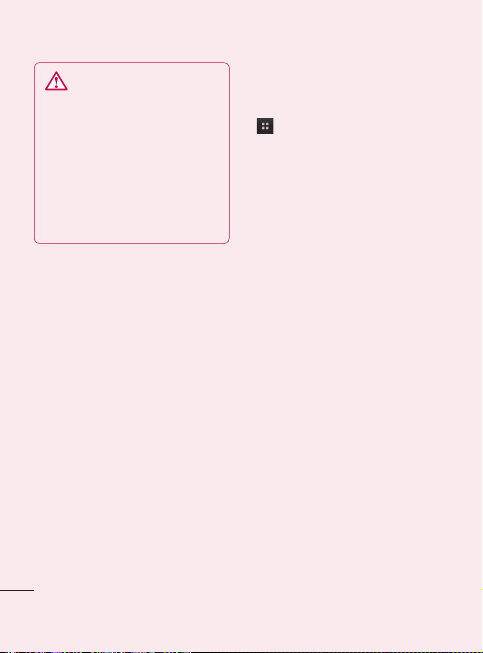
Aviso importante
ADVERTENCIA
Si realiza un restablecimiento a los
valores de fábrica, se eliminarán
todas las aplicaciones y los datos de
usuario. Antes de realizar ese tipo
de restablecimiento, recuerde que
debe hacer una copia de seguridad
de todos los datos que sean
importantes.
6. Conectarse a redes de Wi-Fi
Para usar la tecnología Wi-Fi en el
teléfono, debe conectarse a un
punto de acceso inalámbrico; o
bien, a una "zona con cobertura
inalámbrica". Algunos puntos
de acceso están abiertos y
puede conectarse a ellos con
facilidad. Otros están ocultos o
implementan otras funciones
de seguridad, por lo que debe
configurar el teléfono para poder
conectarse a ellos.
Desactive Wi-Fi cuando no lo use
para prolongar la vida útil de la
batería.
8
Para activar la tecnología Wi-Fi
y conectarse a una red Wi-Fi
1 En la pantalla principal, toque
> desplácese hasta el
menú de aplicaciones y elija
la opción de configuraciones
> Redes inalámbricas >
Configuraciones de Wi-Fi
2 Toque Wi-Fi para activarla y
detectar las redes de Wi-Fi
disponibles.
- Aparecerá la lista de redes de
Wi-Fi disponibles. Las redes
seguras se indican con un
icono de bloqueo.
3 Toque una red para conectarse
a ella.
- Si la red está abierta, se le
solicitará que confirme que
desea conectarse a esa red.
- Si la red es segura, se le pedirá
que inserte una contraseña u
otras credenciales. (Consulte
con su administrador de red
para obtener más detalles).
4 La barra de estado muestra
iconos que indican el estado
de Wi-Fi.
.
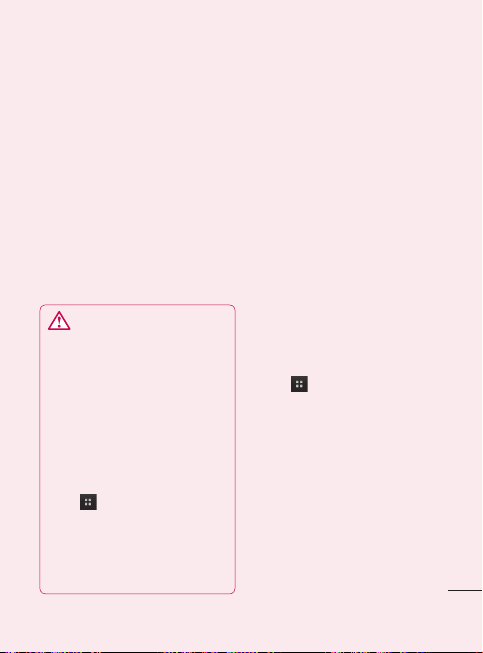
7. Usar una tarjeta microSD
Las fotos, así como los archivos
de música y video, sólo se
pueden guardar en la memoria
externa.
Antes de usar la cámara
integrada, deberá insertar una
tarjeta de memoria microSD en
el teléfono.
Si no inserta una tarjeta de
memoria, no podrá guardar
imágenes ni videos.
ADVERTENCIA:
No inserte ni quite la tarjeta
de memoria con el teléfono
encendido. De lo contrario, podría
dañar la tarjeta de memoria o el
teléfono, y los datos almacenados
en la tarjeta de memoria podrían
alterarse. Para extraer la tarjeta
de memoria de forma segura,
seleccione la pantalla principal
toque > desplácese hasta
el menú de aplicaciones y elija
la opción de con guraciones >
Almacenamiento > desactive la
tarjeta SD.
8. Abrir y alternar aplicaciones
Es fácil realizar varias tareas con
Android porque las aplicaciones
abiertas siguen en ejecución
incluso cuando abre otra
aplicación. No necesita salir de
una aplicación antes de abrir
otra. Use y alterne entre varias
aplicaciones abiertas. Android
administra cada aplicación, al
detenerlas e iniciarlas según
sea necesario, para garantizar
que las aplicaciones inactivas
no consuman recursos
innecesariamente.
Para detener la aplicación que
usa, en la pantalla principal,
toque
> desplácese hasta el
menú de aplicaciones y elija la
opción de configuraciones >
Aplicaciones > Administrar
aplicaciones.
Desplácese hasta la
aplicación deseada y toque
Forzar detención para dejar
de usarla.
9
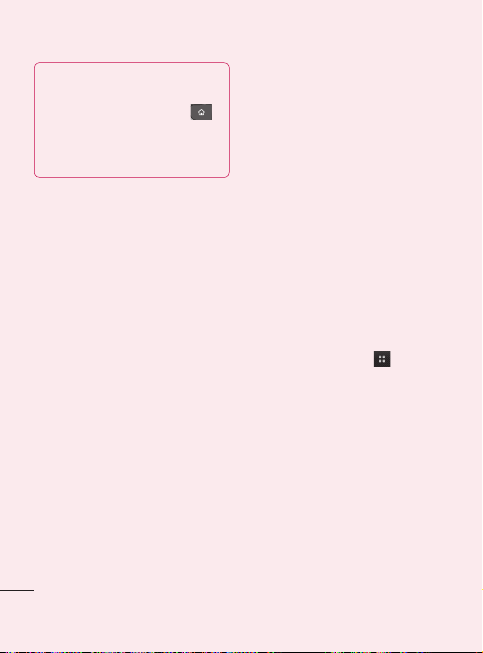
Aviso importante
SUGERENCIA:
aplicaciones usadas recientemente
mantenga presionada la tecla
, luego, una pantalla mostrará una
lista de las aplicaciones que usó
recientemente.
9.
Copiar LG PC Suite desde la
tarjeta SD
LG PC Suite IV es un programa
que lo ayuda a conectar el
teléfono celular a una PC con un
cable de comunicación de datos
USB, de manera que pueda usar
las funciones del teléfono celular
en la PC.
Funciones principales de LG PC
Suite IV
• Crear, editar y borrar datos del
teléfono en forma conveniente
• Sincronizar datos desde la
PC y el teléfono (Contactos,
Calendario, Mensaje [SMS],
Favorito, Registro de llamadas)
• Transferir archivos multimedia
(fotos, videos, música) en forma
conveniente con solo arrastrar y
colocar dichos archivos entre la
10
para volver a las
:
PC y el teléfono
• Transferir mensajes del teléfono
a la PC
• Usar el teléfono como módem
• Actualizar software sin perder
datos
Instalar LG PC Suite de la tarjeta
de memoria microSD
Inserte la tarjeta de memoria
1
microSD en el teléfono (es
posible que ya esté insertada).
Antes de conectar el cable de
2
datos USB, asegúrese de que
el modo
de almacenamiento
masivo
esté activado en
el teléfono. (toque >
despláces
e hasta el menú
de aplicaciones y elija la
opción de configuraciones
> Almacenamiento
seleccione la opción de
almacenamiento masivo).
3
Conecte el teléfono a la PC
mediante un cable de datos
USB.
4
Abra el cuadro de
notificaciones y toque
Conectado por USB y Activar
y
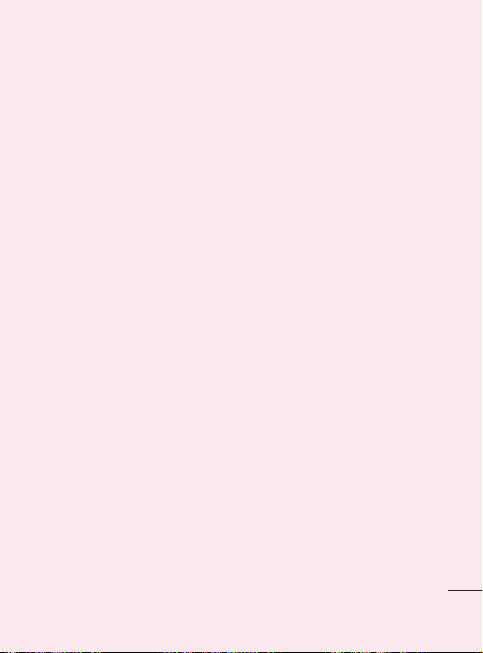
almacenamiento USB.
Puede ver el contenido del
almacenamiento masivo en la
PC y transferir los archivos.
Copie la carpeta "LG PC Suite
5
IV" del almacenamiento
masivo a la PC.
Ejecute el archivo 'LG Installer.
exe' en la PC y siga las
instrucciones.
* Una vez finalizada la instalación de
LG PC Suite IV, desactive el modo de
almacenamiento masivo para ejecutar
LG PC Suite IV.
NOTA:
no elimine ni borre otros
archivos de programa instalados en la
tarjeta de memoria, dado que podría
dañar la aplicación preinstalada en el
teléfono.
10.
Conectar el teléfono a una
computadora mediante
USB
NOTA:
para sincronizar el teléfono
mediante un cable USB con la PC, debe
instalar el programa LG PC Suite en la
PC. Puede descargar este programa
del sitio web de LG (www.lgmobile.
com) para obtener más información.
PC suite está incorporado en la tarjeta
SD. Por lo tanto, puede simplemente
copiarlo en la PC.
El teléfono LG-P500h no admite:
- Conexión con una PC
mediante Bluetooth.
- LG Air Sync (Sincronización
web, clic con el botón
secundario).
- OSP (On Screen Phone).
- Lista de tareas pendientes en
el calendario.
- Nota.
- Aplicación Java.
Podrá encontrar la guía del
usuario de PC Suite IV en el
menú de ayuda después de
instalar el software PC Suite IV.
Use el cable USB con el
1
teléfono para conectarlo
a un puerto USB de la
computadora. Recibirá una
notificación de que el USB
está conectado.
11
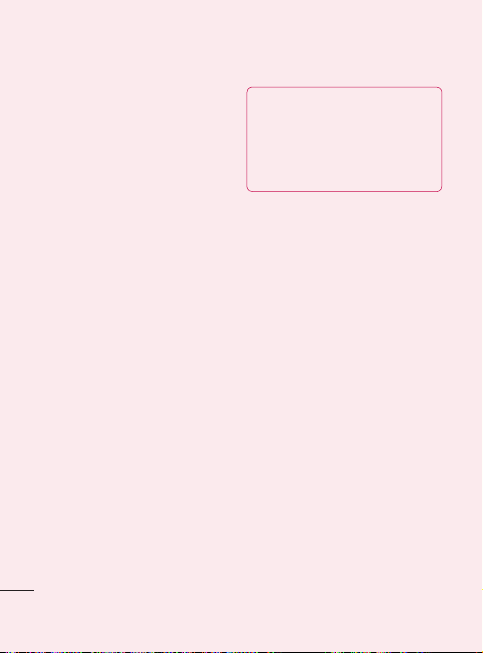
Aviso importante
2
Abra el cuadro de
notificaciones y toque
Conectado por USB.
3
Confirme que desea transferir
archivos entre la tarjeta
microSD del teléfono y la
computadora.
Si el teléfono está conectado
como almacenamiento USB,
se le envía una notificación. La
tarjeta microSD del teléfono está
montada en la computadora
como una unidad. Ahora puede
copiar archivos desde la tarjeta
microSD o hacia ella.
11. Desbloquear la pantalla al
usar la conexión de datos
La pantalla se oscurecerá si
no la toca durante un tiempo
al usar la conexión de datos.
Para encender la pantalla,
simplemente debe tocar la tecla
Encender.
NOTA:
al desinstalar PC Suite IV, los
controladores de USB y Bluetooth no
se eliminan automáticamente. Por lo
tanto, deben desinstalarse de forma
12
manual.
SUGERENCIA:
tarjeta microSD en el teléfono
nuevamente, debe abrir el
cuadro de noti caciones y tocar
"Desactivar almacenamiento USB".
Durante este tiempo, no podrá
acceder a la tarjeta microSD
desde el teléfono; por lo tanto,
no podrá usar las aplicaciones
que dependan de la tarjeta
microSD, como Cámara, Galería
y Música.
Para desconectar el teléfono
de la computadora,
siga minuciosamente
las instrucciones de su
computadora para desconectar
los dispositivos USB
correctamente, a fin de evitar
perder información de la tarjeta.
1
Desconecte de forma segura
el dispositivo USB de la
computadora.
2
Abra el cuadro de
notificaciones y desactive el
almacenamiento USB.
para usar una
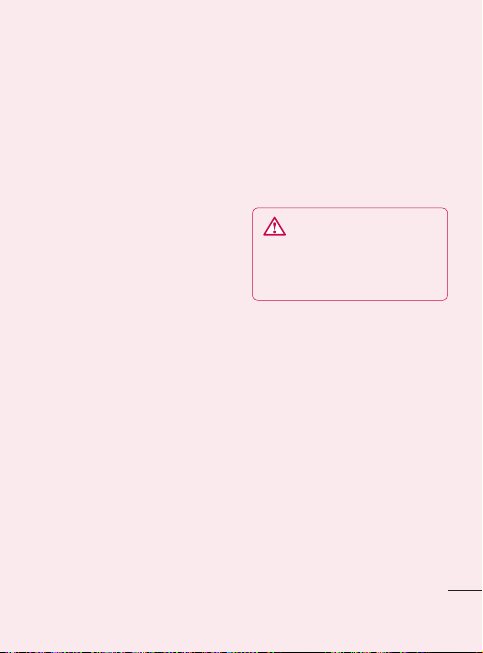
Toque la opción de
3
en el cuadro de diálogo que
se abre.
12.
Sostener el teléfono de
apagar
forma vertical
Sostenga el teléfono celular
de forma vertical, tal como un
teléfono común.
Mientras haga o reciba llamadas
o mientras envíe o reciba datos,
evite colocar la mano sobre la
parte inferior del teléfono, donde
se encuentra la antena. Cubrir
esa zona puede afectar la calidad
de la llamada.
13. Errores en la pantalla
Si el teléfono no responde cuando
presiona las teclas, si la pantalla se
congela, presenta errores al usarlo
o si no es posible encenderlo,
extraiga la batería, vuelva a
insertarla y encienda el teléfono.
Si no funciona, comuníquese
con el centro de servicio.
14. No conectar el teléfono
mientras se enciende o apaga
la PC
Asegúrese de desconectar el
teléfono y la PC mediante el
cable de datos, ya que puede
producirse un error en la PC.
ADVERTENCIA: Nunca
desconecte el cable USB
mientras sincroniza el teléfono
con la computadora.
13
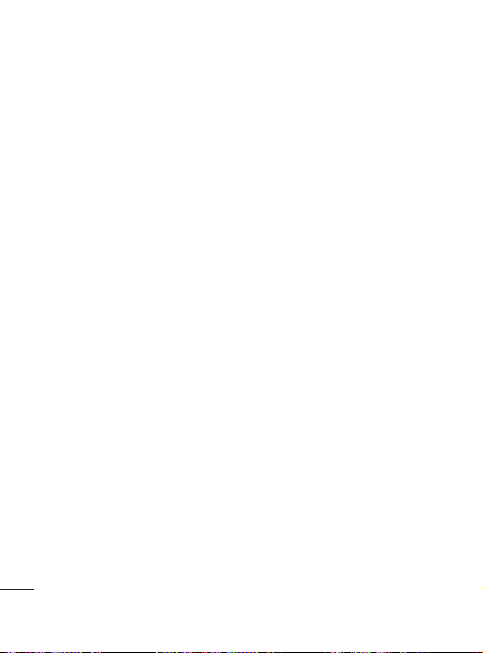
Antes de usar el teléfono, lea esta información
Guardar músicas o videos en
el teléfono
Conecte el teléfono a la PC
mediante el cable USB.
Toque y arrastre la barra de
estado en la pantalla principal.
Seleccione
Activar almacenamiento USB
abra la carpeta en su PC para ver
los archivos disponibles
Si no instaló el controlador de
la plataforma Android de LG
en la PC, deberá configurarlo
manualmente.
Guarde archivos de música o
video desde la PC al dispositivo
de almacenamiento extraíble del
teléfono.
- Es posible copiar o mover
- Si desea usar un archivo de
14
Conectado por USB >
.
archivos de la PC al
almacenamiento extraíble del
teléfono mediante un lector
de tarjeta.
video con un archivo de
subtítulos (archivo .smi o .srt
con un nombre idéntico al del
archivo de video), colóquelos
en la misma carpeta para que
los subtítulos se muestren
automáticamente al reproducir
el archivo de video.
- Cuando descargue archivos
de música o video, respete los
derechos de autor. Tenga en
cuenta que usar un archivo
>
dañado o un archivo con una
extensión incorrecta puede
dañar el teléfono.
Reproducir música o video en
el teléfono
Reproducción de archivos de
música:
desde de su reproductor
de música (menú Multimedia)
busque el archivo que desea
en la lista y selecciónelo para
reproducirlo.
Reproducción de archivos de
video:
desde de su reproductor
de videos (menú Multimedia)
busque el archivo que desea
en la lista y selecciónelo para
reproducirlo.
,
,
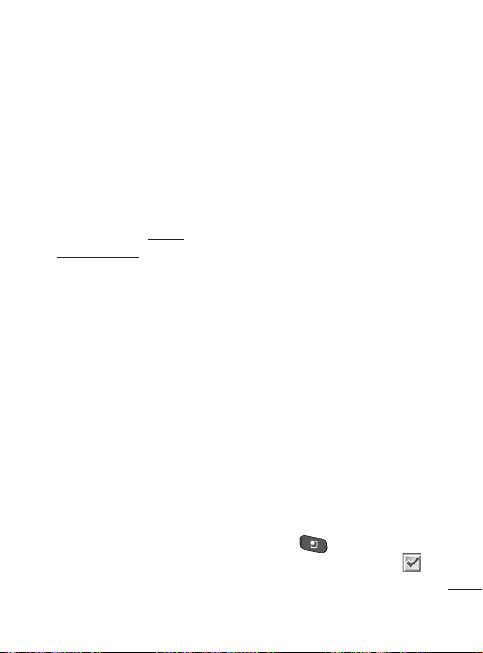
Mover contactos de un
teléfono anterior al teléfono
actual
Exporte los contactos a un
archivo CSV desde el teléfono
anterior a una PC mediante un
programa de sincronización.
Descargue PC Sync para
1
Android desde www.
lgmobile.com e instálelo en
la PC. Ejecute el programa y
conecte el teléfono celular
Android a la PC mediante el
cable USB.
Seleccione el icono de
2
contactos
. Vaya a
Menú
>
Archivo
>
seleccione el archivo CSV
guardado en la PC.
3
Si los campos del archivo CSV
son diferentes de los campos
de PC Sync para Android,
será necesario asignar los
campos. Realice la asignación,
luego acepte la acción. A
continuación, se agregarán
los contactos a PC Sync para
Android.
Importar
>
Si PC Sync para Android
4
detecta la conexión del
teléfono LG-P500h (mediante
el cable USB), haga clic
en "Sincronización" o
"Sincronizar contactos" para
sincronizar los contactos
guardados en la PC con el
teléfono y guardarlos.
Enviar datos desde el teléfono
mediante Bluetooth
*
Envío de imágenes:
de su galería de archivos
(menú Multimedia) seleccione
la opción de
seleccione la imagen >
Menú > Comp.
> compruebe si Bluetooth
está encendido > busque los
dispositivos > seleccione en la
lista el dispositivo al que desee
enviar la imagen.
*
Exportación de contactos:
la aplicación de sus contactos
(menú Comunicación) >
toque > toque la opción
para selección múltiple >
seleccione los contactos que
desde
imágenes
>
Bluetooth
>
abra
15
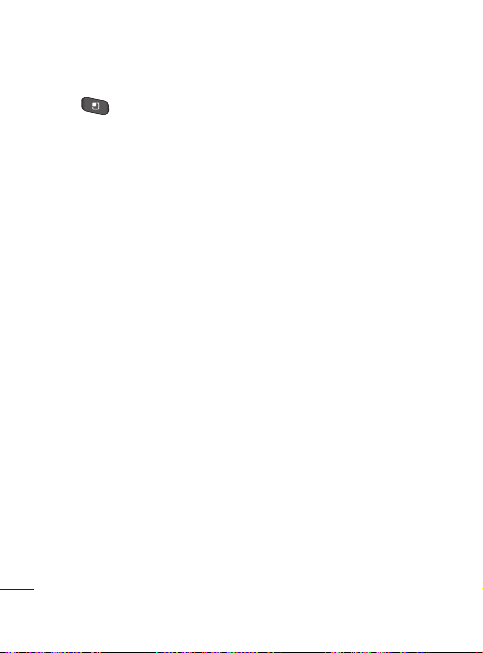
Antes de usar el teléfono, lea esta información
desee tocándolos (si desea
enviar todos los contactos
toque > toque la opción
para marcar todo) > Compartir
>
Bluetooth
si Bluetooth está activado
> busque los dispositivos
> seleccione en la lista el
dispositivo al que desee enviar
los contactos.
* Conexión a FTP (este teléfono
solamente es compatible
con servidores FTP):
desplácese hasta el menú de
aplicaciones y elija la opción
de configuraciones > elija la
opción de red inalámbrica
> Ajustes de Bluetooth.
Luego, seleccione la casilla de
verificación "Visible" y busque
otros dispositivos. Busque el
servicio que desea y conéctese
al servidor FTP.
Esta casilla se vacía después de
120 segundos.
- Los perfiles admitidos son
SDAP, HFP, HSP, OPP, PBAP
(servidor), FTP (servidor), A2DP,
AVRCP y DUN.
. Compruebe
16
Sugerencia:
Bluetooth 2.1 EDR, certi cado por
Bluetooth SIG. Es compatible con
otros dispositivos certi cados por
Bluetooth SIG.
la versión es
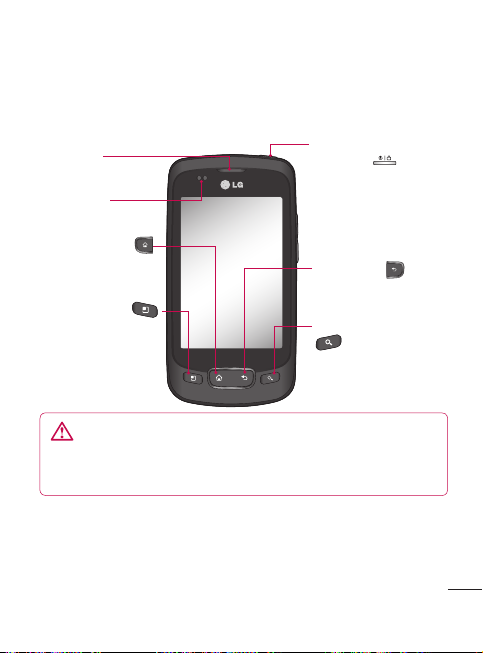
Características del teléfono
Para encender el teléfono, mantenga presionada la Tecla Encender
durante 3 segundos.
Para apagar el teléfono, presione la Tecla Encender durante 3
segundos y toque la opción de apagar.
Auricular
Sensor de
proximidad
Tecla de inicio
- Vuelve a la pantalla
principal desde
cualquier pantalla.
Tecla de menú
- Muestra las
opciones
disponibles.
ADVERTENCIA:
sobre él, se pueden dañar la pantalla LCD y las funciones de la pantalla táctil. No
cubra la película protectora del sensor de proximidad de la pantalla LCD. Eso
puede causar el mal funcionamiento del sensor.
Sugerencia
si coloca un objeto pesado sobre el teléfono o se sienta
: toque la tecla Menú en una aplicación a n de ver las
opciones disponibles.
NOTA
: LG-P500h no admite videollamadas.
Tecla Encender/
Bloquear
- Enciende y apaga el
teléfono al mantenerla
presionada.
- Enciende y apaga la
pantalla y la bloquea.
Tecla Atrás
- Vuelve a la pantalla
anterior.
Tecla de búsqueda
- Permite buscar
en la Web y en los
contenidos del
teléfono.
17
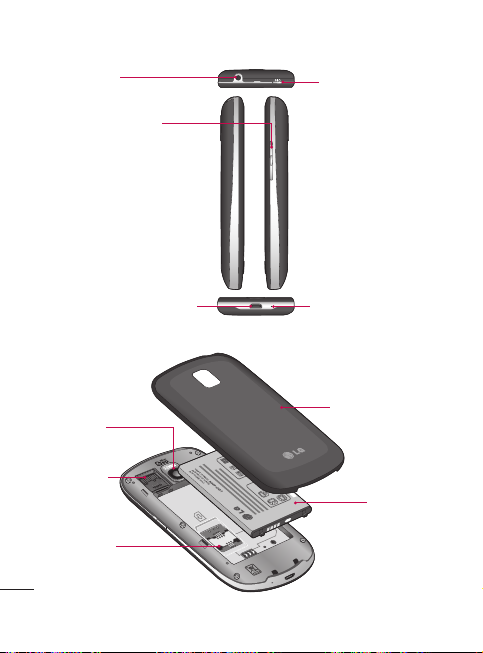
Características del teléfono
Conector de
auricular estéreo
Teclas de volumen
- En la pantalla principal:
controla el volumen del
timbre.
- Durante una llamada:
controla el volumen del
auricular.
- Durante la reproducción de
una pista: permiten controlar
el volumen continuamente.
Conector de cargador y
cable micro USB
Tecla Encender/
Bloquear
Micrófono
Lente de la
cámara
Ranura para
tarjeta de
memoria
MicroSD
Ranura para
tarjeta SIM
18
Tapa de la
batería
Batería
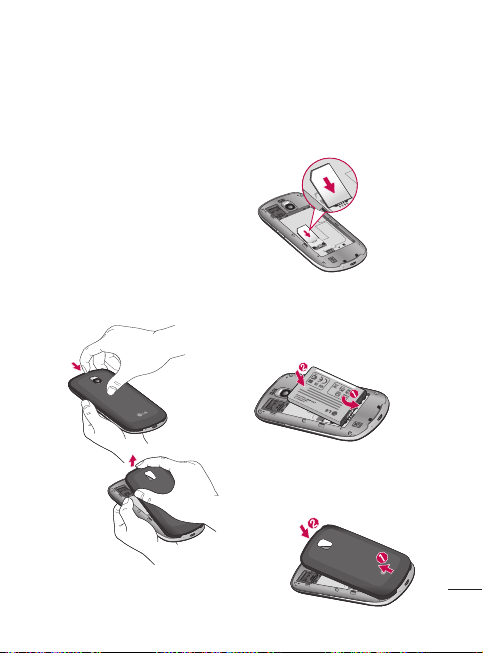
Instalación de la tarjeta SIM
y la batería
Antes de comenzar a explorar
su nuevo teléfono, deberá
configurarlo. Para insertar la
tarjeta SIM y la batería:
1
Para extraer la tapa posterior,
sostenga el teléfono
firmemente con una mano.
Con la otra mano, presione
con el pulgar la tapa
posterior. Luego, levante la
cubierta de la batería con el
dedo índice.
2
Deslice la tarjeta SIM hasta
colocarla en su lugar.
Asegúrese de que el área de
contacto dorada de la tarjeta
quede hacia abajo.
3
Inserte la batería en su lugar
alineando los contactos
dorados del teléfono y de la
batería.
4
Vuelva a colocar la tapa
posterior del teléfono.
19
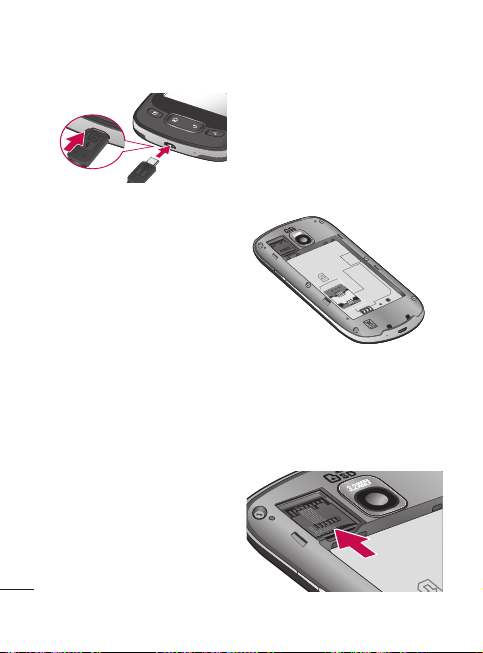
Características del teléfono
Cargue el teléfono
NOTA:
la batería debe cargarse
por completo antes de usar el
teléfono por primera vez para
mejorar su vida útil.
NOTA:
el teléfono LG-P500h tiene
una antena interna. Tenga cuidado
de no rayar o dañar esta área
posterior, dado que esto puede
ocasionar pérdida del rendimiento.
Instalación de la tarjeta de
memoria
Para almacenar archivos
multimedia tales como
las imágenes capturadas
desde su cámara integrada,
debe insertar una tarjeta de
memoria en el teléfono.
Para insertar una tarjeta de
memoria:
20
NOTA:
admite una tarjeta de memoria de
hasta 32 GB.
1
Apague el teléfono antes
de insertar o sacar la tarjeta
de memoria. Retire la tapa
posterior.
2
Abra la protección de la
el teléfono LG-P500h
ranura e inserte la tarjeta
de memoria en la ranura.
Asegúrese de que el área
de contacto dorada quede
hacia abajo.
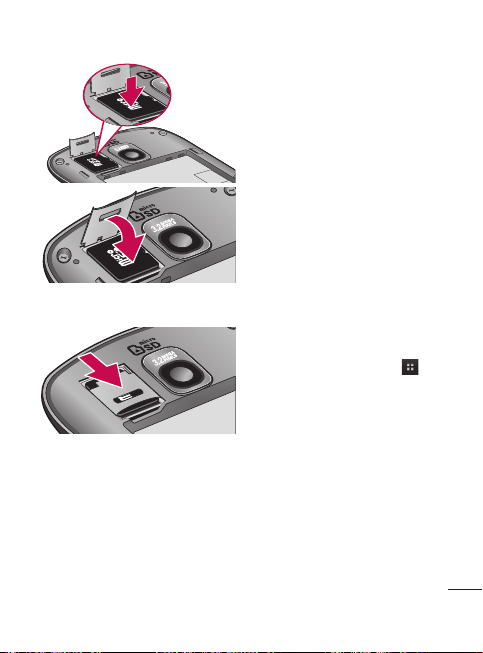
3
Cierre la protección de la
ranura
NOTA
: no inserte ni quite la
tarjeta de memoria con el teléfono
encendido. De lo contrario, podría
dañar la tarjeta de memoria o el
teléfono, y los datos almacenados
en la tarjeta de memoria podrían
alterarse.
Formatear la tarjeta de
memoria externa
Es posible que la tarjeta de
memoria ya esté formateada.
De lo contrario, debe
formatearla antes de usarla.
NOTA:
se borrarán todos los
archivos de la tarjeta cuando la
formatee.
NOTA:
si la tarjeta de memoria
contiene archivos, la estructura de
las carpetas puede ser diferente
después de formatearla, ya que
todos los archivos se habrán
borrado.
Para formatearla toque
> desplácese hasta el menú
de aplicaciones y elija la
opción de configuraciones
>
Almacenamiento
Formatear tarjeta SD.
(para que se torne posible
formatearla, es necesario
que se desactive la tarjeta SD
antes de hacerlo).
>
21
